Suddividere sezioni di un documento digitando singoli caratteri per formare una riga richiede tempo e potrebbe non ottenere l'effetto di formattazione corretto. Invece di usare la tastiera per disegnare linee, ecco tre modi per inserire diversi stili di linee orizzontali in Microsoft Word.
Le istruzioni in questo articolo si applicano a Word per Microsoft 365, Word 2019, Word 2016, Word 2013 e Word 2010.
Usa la formattazione automatica per inserire una riga in Word
È possibile inserire rapidamente una riga in un documento di Word con la funzionalità di formattazione automatica. Per creare una linea, posiziona il cursore nella posizione in cui desideri inserirlo, digita i tre caratteri per lo stile di linea desiderato, quindi premi entrare.
Per creare i diversi tipi di linee, premere i tasti associati sulla tastiera:
- Riga singola semplice: Tre trattini (—)
- Linea doppia semplice: Tre segni di uguale (===)
- Linea tratteggiata o tratteggiata: Tre asterischi (***)
- Grassetto riga singola: Tre simboli di sottolineatura (___)
- Linea ondulata: Tre tilde (~~~)
- Linea tripla con un centro spesso: Tre segni numerici (###)
Ecco come appare ciascuno di questi tipi di linea in Word:
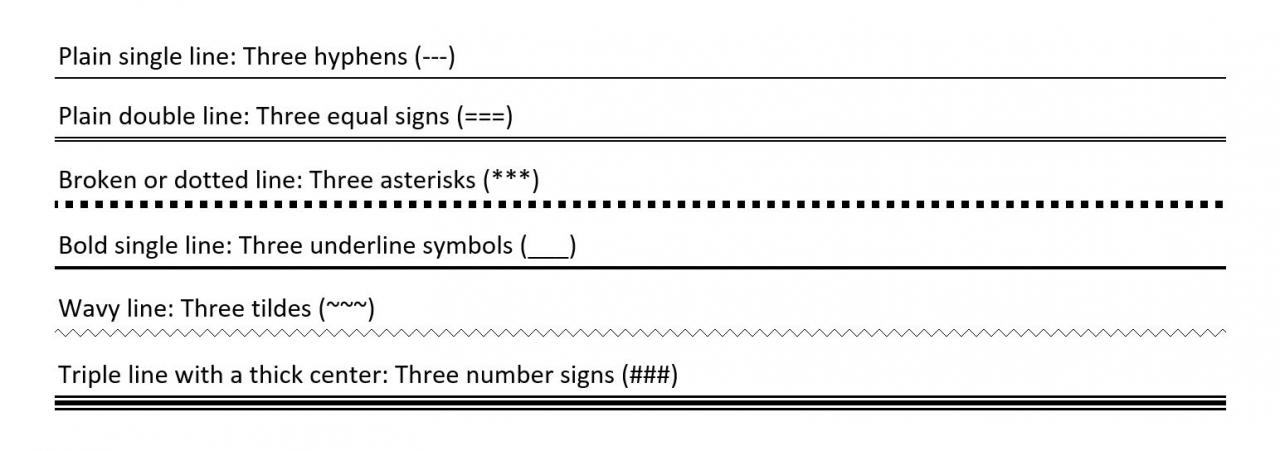
Usa lo strumento Linea orizzontale per inserire una linea in Word
Per inserire una linea in un documento di Word utilizzando lo strumento Linea orizzontale integrato:
-
Posiziona il cursore nel punto in cui desideri inserire una riga.
-
Vai Home scheda.
Per impostazione predefinita, la scheda Home è selezionata quando apri un documento di Word nuovo o esistente.
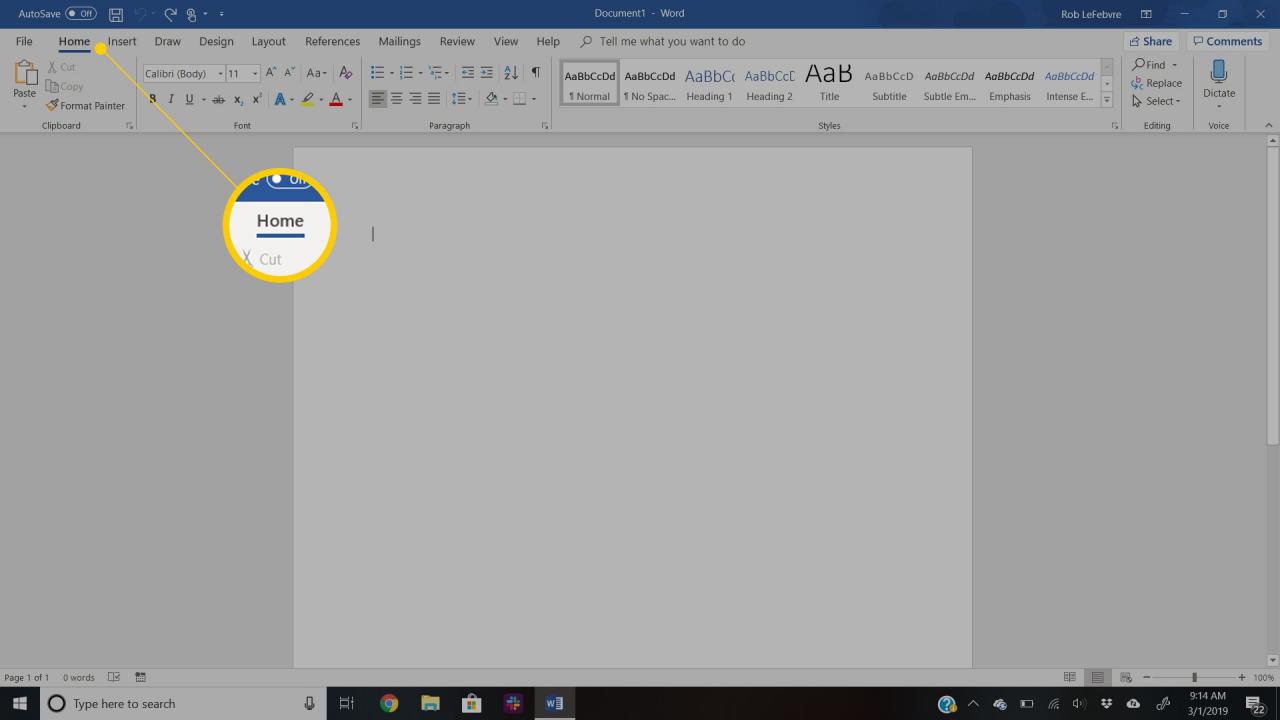
-
Nel paragrafo gruppo, seleziona il file Borders freccia a discesa e scegli Linea orizzontale.
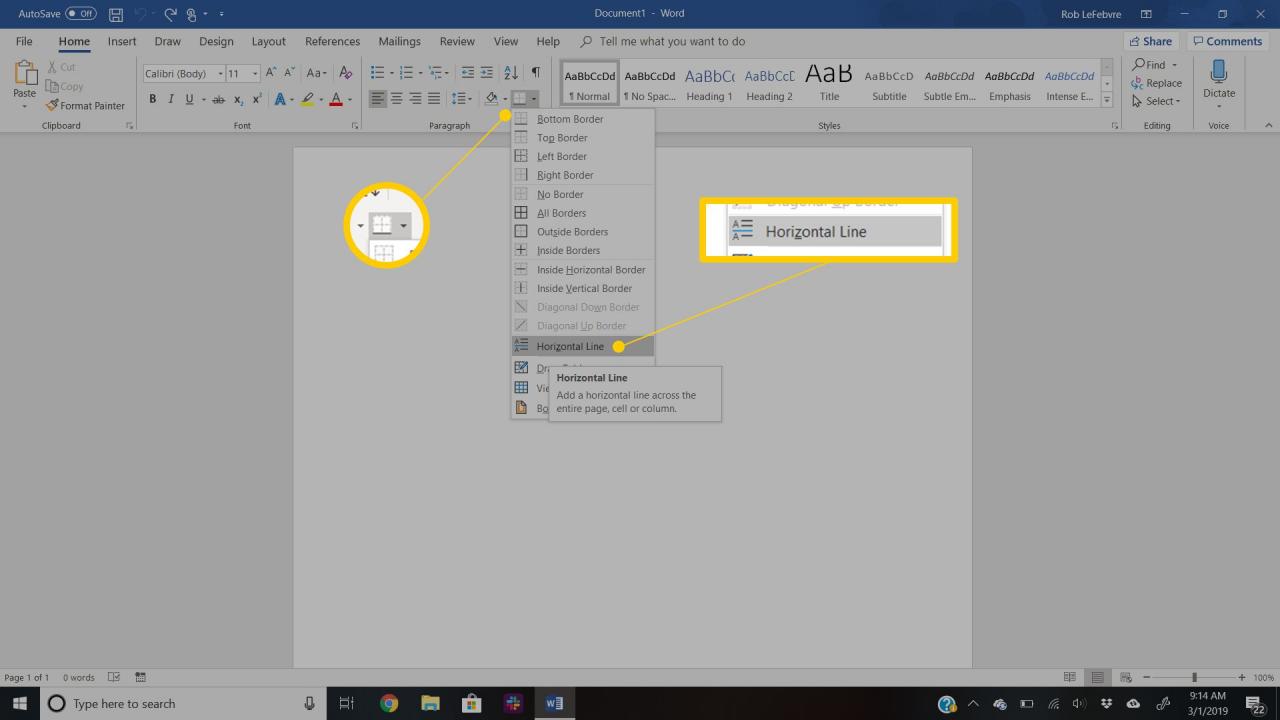
-
Per modificare l'aspetto della riga, fare doppio clic sulla riga nel documento.
-
Nel Formato linea orizzontale finestra di dialogo, modificare la larghezza, l'altezza, il colore e l'allineamento della linea.
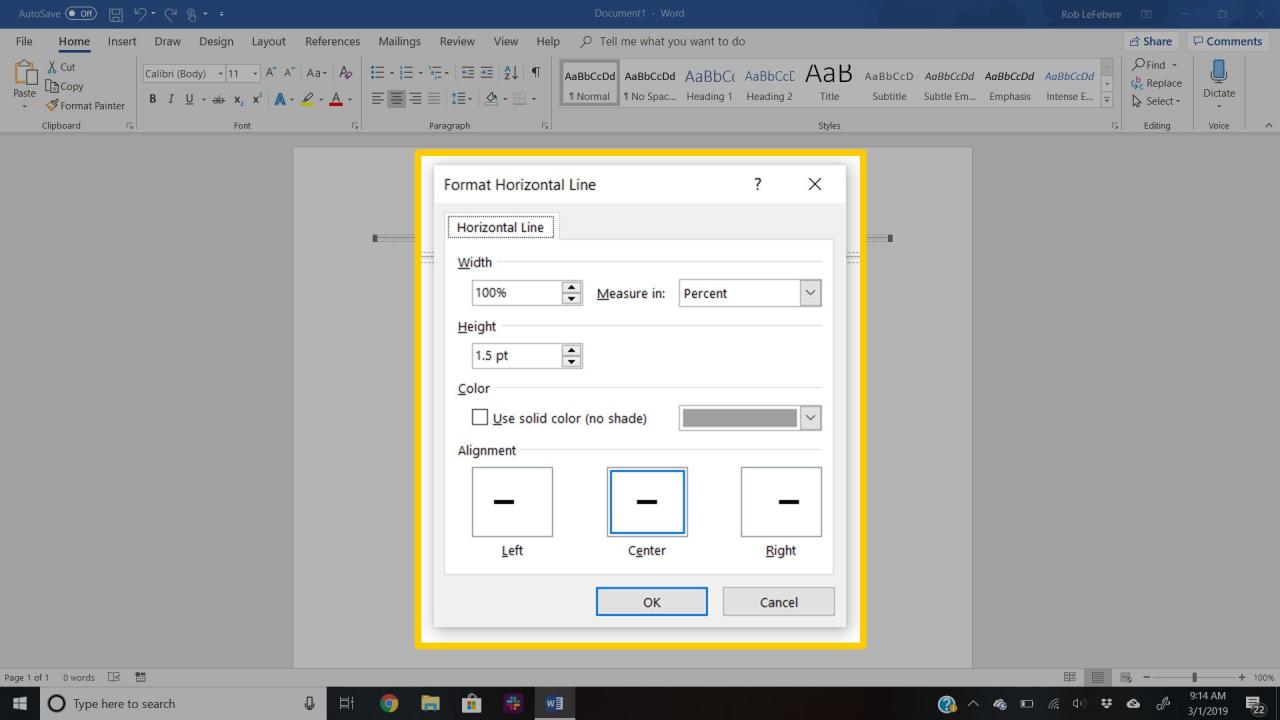
Usa il menu Forme per inserire una riga in Word
Un terzo modo per aggiungere una linea a un documento di Word è disegnarla sulla pagina. Il menu Forme contiene diverse opzioni di linea, comprese le linee con punte di freccia su una o entrambe le estremità. Dopo aver tracciato la linea, personalizza il colore e l'aspetto.
-
Posiziona il cursore nel punto in cui desideri inserire una linea.
-
Vai inserire scheda.
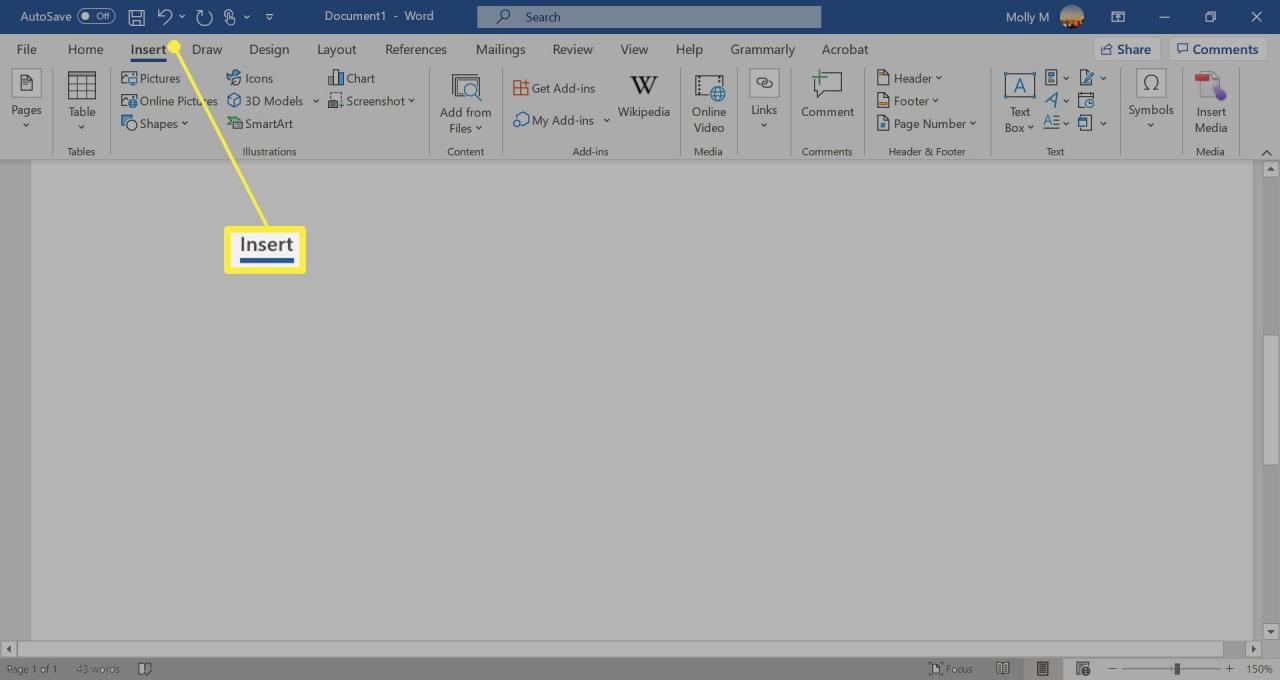
-
Nel Illustrazioni gruppo, seleziona il file Forme freccia a discesa.
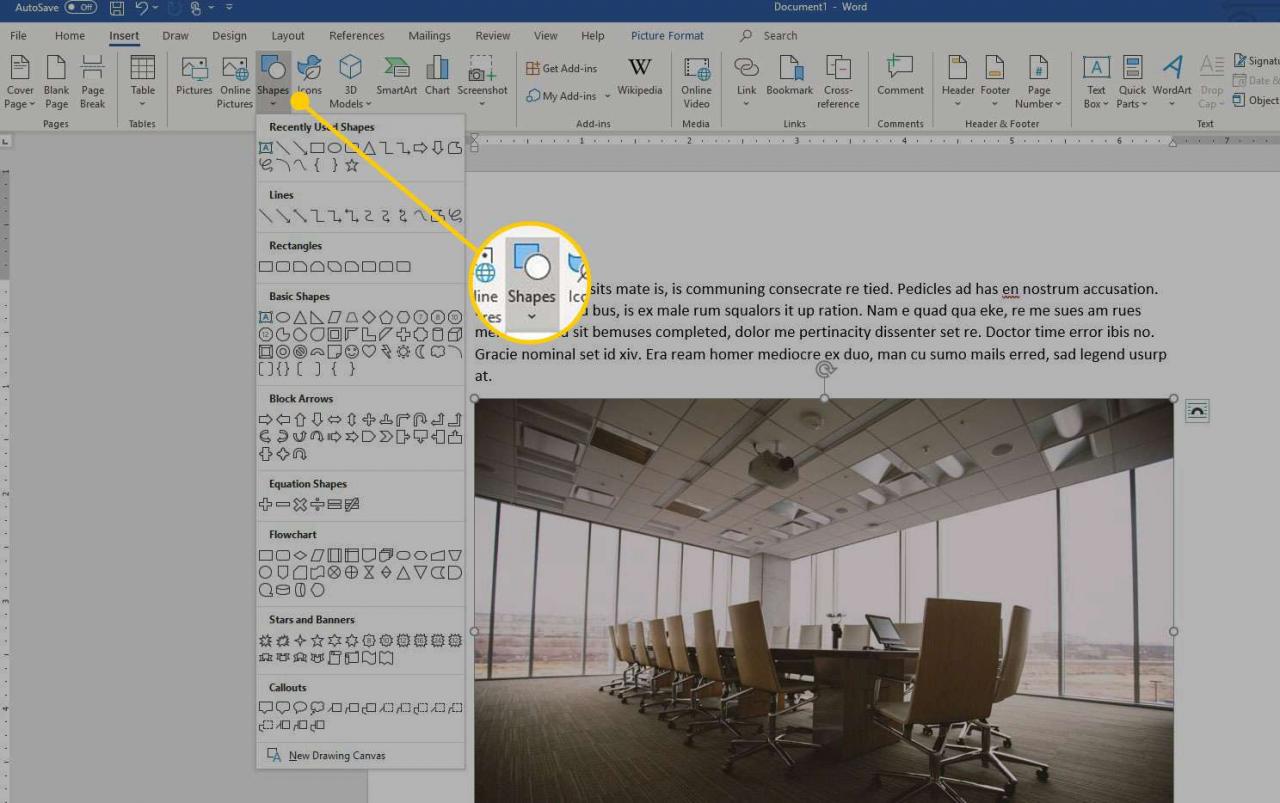
-
Nel Linee gruppo, scegli una forma di linea.
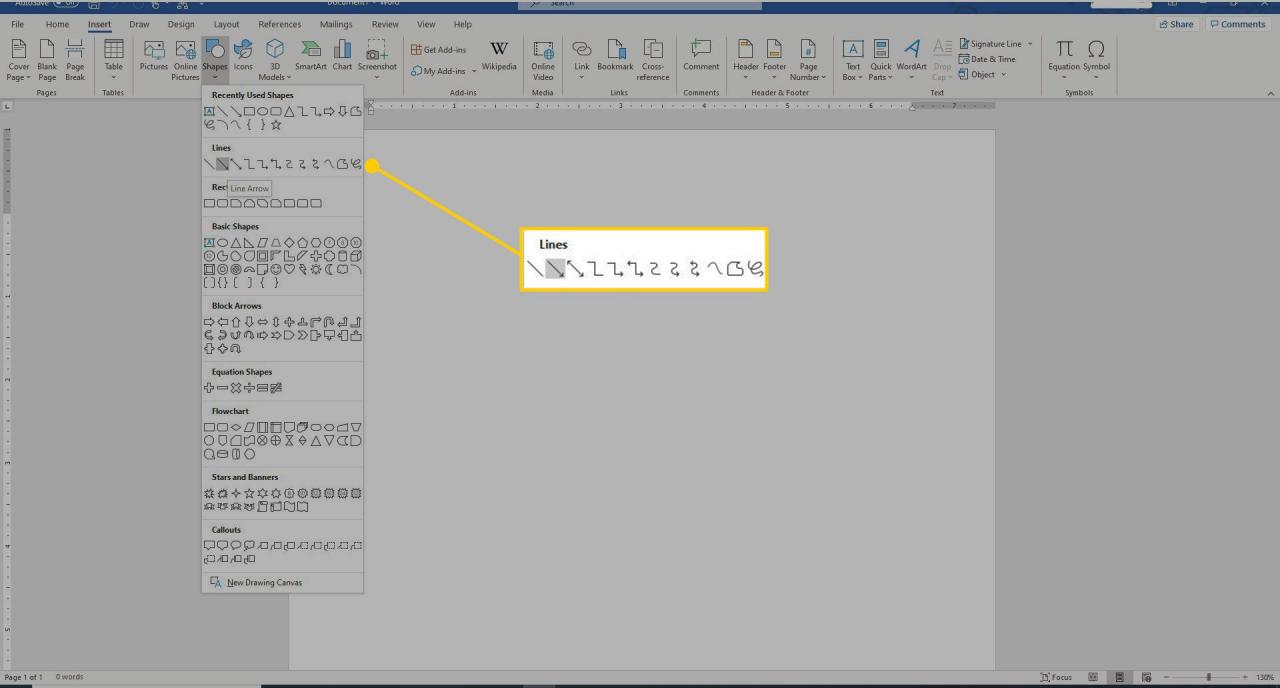
-
Nel documento di Word, trascina nella posizione in cui desideri che appaia la linea.
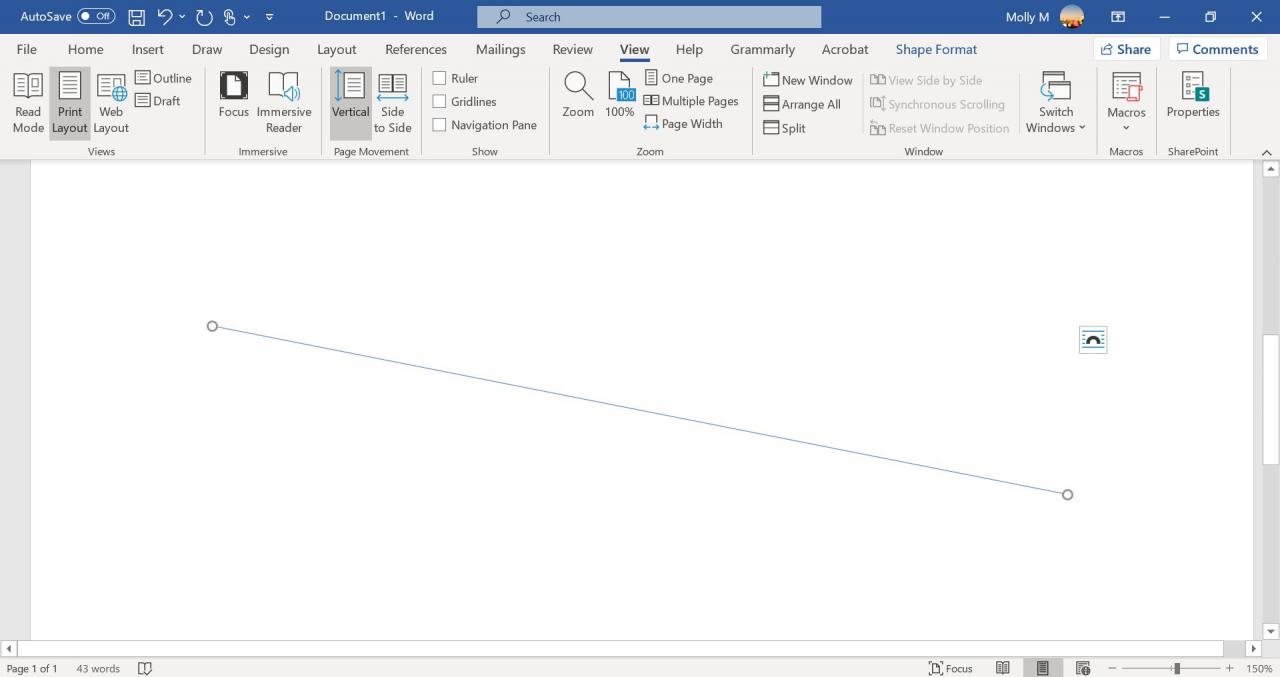
-
Per modificare l'aspetto della linea, selezionare la linea per abilitare il Formato della forma tab. (Alcune versioni di Word lo chiamano Formato.)
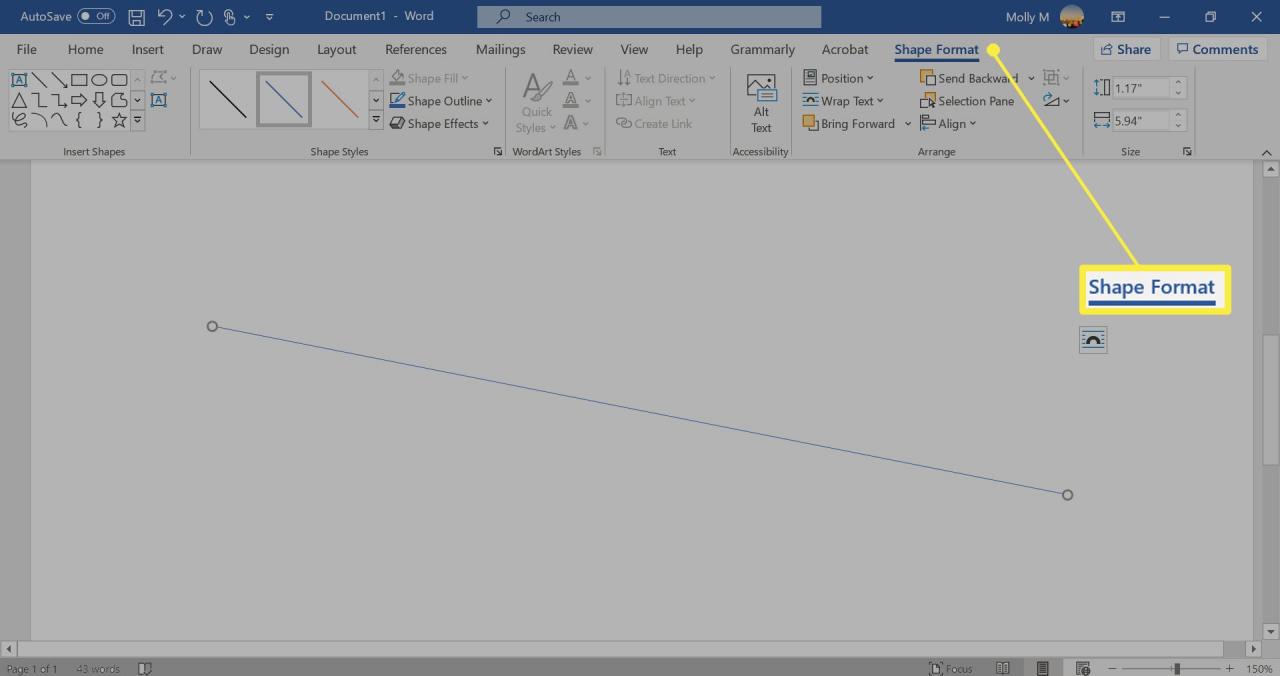
-
Vai Formato della forma scheda e modificare il colore, utilizzare uno stile di linea diverso o applicare effetti.